Le redémarrage de l'appareil est la solution la plus simple
- Pour réparer EE erreur 0 lors de l'envoi de SMS, vérifiez les coordonnées, vérifiez le numéro SMSC ou désactivez les autres applications de messagerie.
- Le problème survient en raison de paramètres mal configurés ou lorsqu'une autre application prend en charge la tâche de messagerie.
- Lisez ce guide pour découvrir comment les experts du rapport Windows ont résolu le problème!
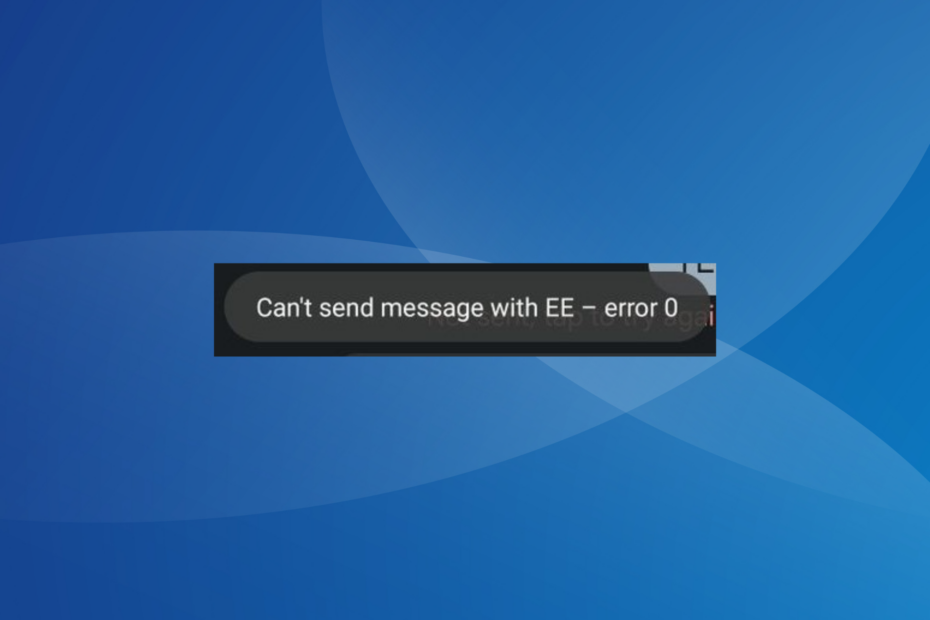
Le EE – erreur 0 apparaît lors de l’envoi de messages texte. Cela peut affecter un, plusieurs ou tous les contacts enregistrés sur votre appareil mobile.
Le message d'erreur indique: Impossible d'envoyer un message avec EE – erreur 0. Et sous le message texte, il est écrit: Non envoyé, appuyez pour réessayer. Mais à moins que vous ne preniez des mesures de dépannage, réessayer ne servira à rien !
Que signifie le code d’erreur EE 0 ?
L'EE erreur 0 Le code du message texte indique l’incapacité du réseau à envoyer un SMS. Cela apparaît souvent lorsque vous avez sélectionné le mauvais fournisseur de services ou que vous disposez d'une application de messagerie par défaut incorrecte, généralement celle de Google.
Comment testons-nous, évaluons-nous et évaluons-nous ?
Nous avons travaillé au cours des 6 derniers mois sur la création d'un nouveau système d'évaluation sur la façon dont nous produisons du contenu. Grâce à lui, nous avons ensuite refait la plupart de nos articles pour apporter une véritable expertise pratique sur les guides que nous avons réalisés.
Pour plus de détails, vous pouvez lire comment nous testons, examinons et évaluons WindowsReport.
Dans la plupart des cas, les utilisateurs ont rencontré le code d'erreur lors du changement de téléphone mobile. Mais il pourrait tout aussi bien apparaître sur l’appareil existant ou lorsque vous utilisez les services d’itinérance. En outre, atteindre la limite de messages ou le seuil de caractères peut déclencher le même problème.
Comment corriger l'erreur EE 0 ?
Avant de commencer avec les solutions légèrement complexes, essayez ces solutions rapides :
- Redémarrez votre téléphone mobile. Retirez également la carte SIM, essuyez-la doucement avec un chiffon doux et réinsérez-la.
- Assurez-vous que les serveurs EE fonctionnent correctement. Essayer Vérificateur de couverture EE et d’état du réseau pour vérifier la même chose. Ou vous pouvez utiliser une plateforme de surveillance en temps réel comme Détecteur de panne.
- Vérifiez si vous avez atteint le plafond de dépenses. Si vous êtes dans un autre pays, procurez-vous un pack de roaming. Décomposez également le contenu du texte en messages plus petits et essayez de les renvoyer.
- Face à EE erreur 0 avec une personne spécifique, supprimez son contact, puis ajoutez-le à nouveau et vérifiez si vous pouvez envoyer des messages texte.
- Vérifiez les coordonnées. Si vous avez enregistré leur numéro de messagerie vocale au lieu du numéro de contact réel, l'erreur s'affichera.
Si aucun ne fonctionne, passez aux correctifs répertoriés ci-dessous.
- Comment corriger l'erreur EE 0 ?
- 1. Désinstallez l'autre application de messagerie
- 2. Changer l'application de messagerie par défaut
- 3. Définir le bon numéro SMSC
- 4. Modifier les paramètres SMS
- 5. Vider le cache de l'application de messagerie
- 6. Réinitialiser les paramètres réseau
- 7. Contacter le support EE
1. Désinstallez l'autre application de messagerie
- Ouvrez le Paramètres sur votre appareil Android, puis sélectionnez applications.
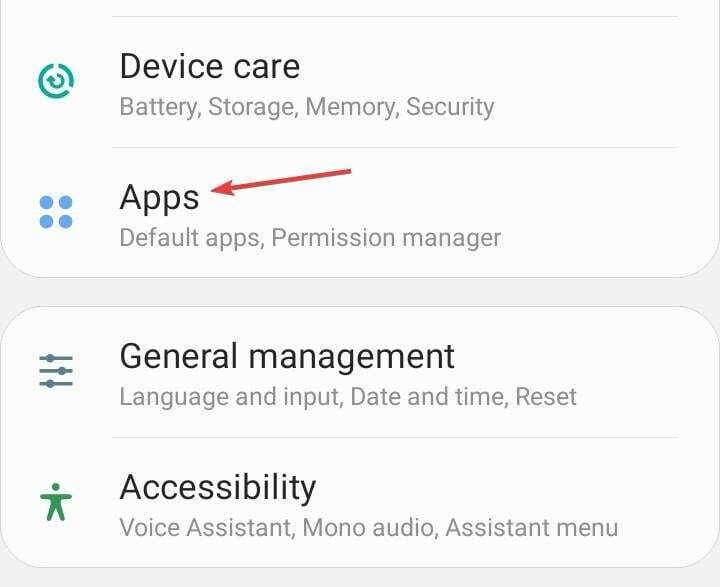
- Localisez toutes les autres applications de messagerie en dehors de celle intégrée par défaut et sélectionnez-la. Cela pourrait être Messages Google. Vous pouvez également identifier les autres à partir de l'icône de l'application.
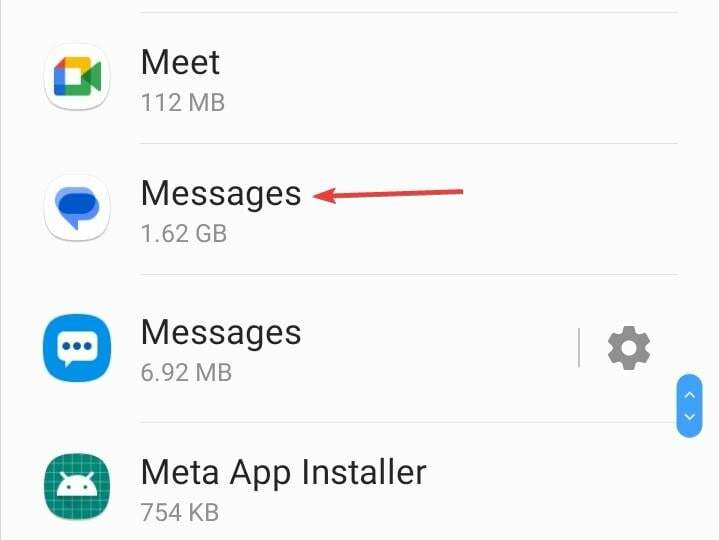
- Maintenant, appuyez sur Désinstaller.
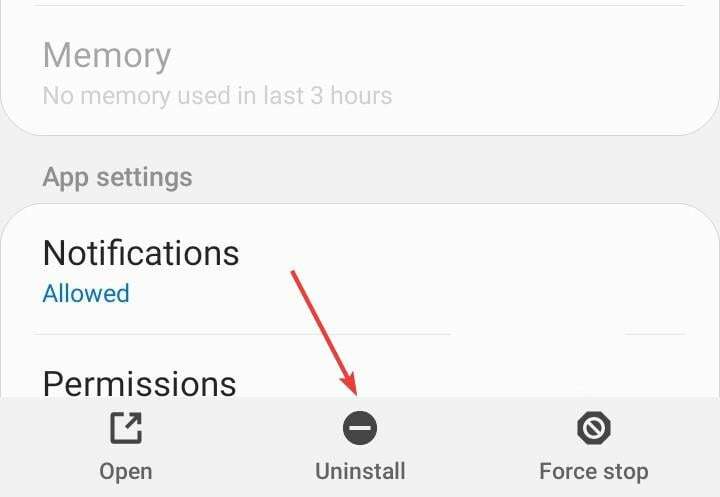
- Robinet D'ACCORD dans l'invite de confirmation.
2. Changer l'application de messagerie par défaut
- Ouvrez Android Paramètres, et allez à applications.
- Appuyez sur les points de suspension (icône à trois points) près du coin supérieur droit.
- Sélectionner Applications par défaut.
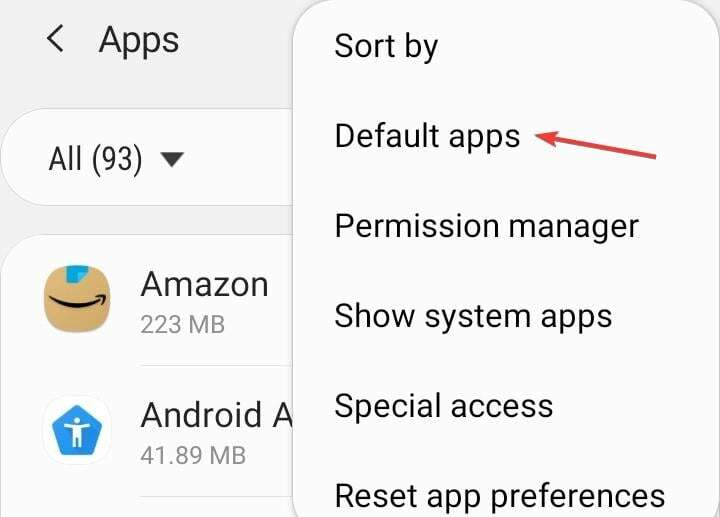
- Choisir Application SMS.

- Enfin, sélectionnez messages, un avec la bulle et trois points entre les deux.
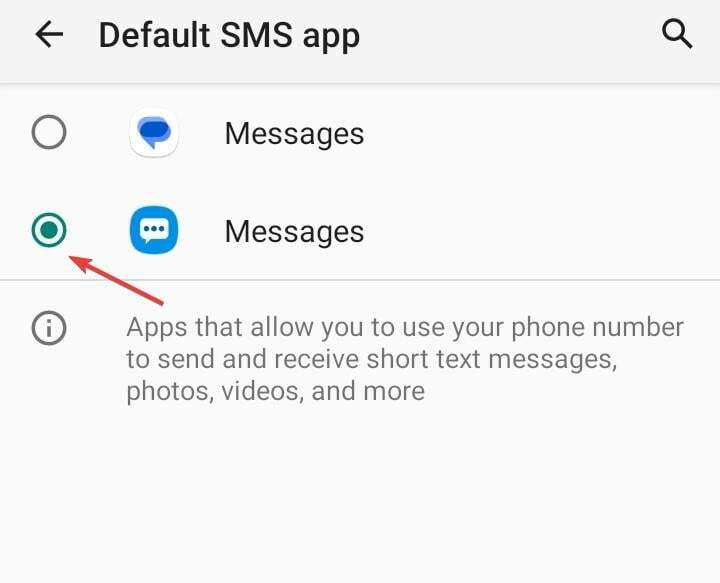
Définir la bonne application de messagerie par défaut fera l'affaire si vous obtenez EE erreur 0. Cela aide également à Erreur T-Mobile 2.
3. Définir le bon numéro SMSC
- Ouvrez la valeur par défaut messages application, appuyez sur les points de suspension et sélectionnez Paramètres.
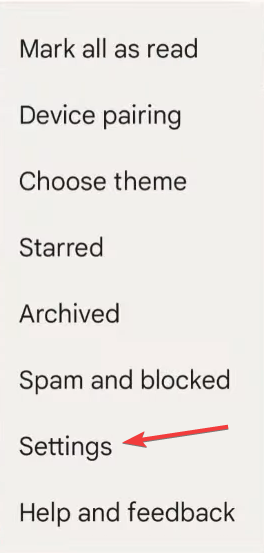
- Maintenant, choisissez SMSC dans la liste des options.
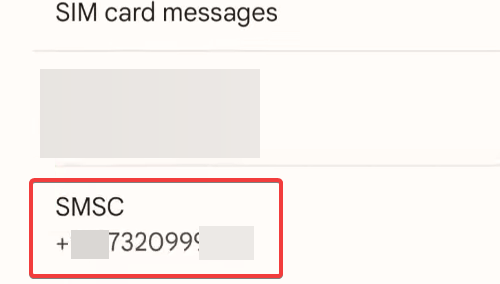
- Entrer +447958879879 dans le champ de texte, puis appuyez sur D'ACCORD.
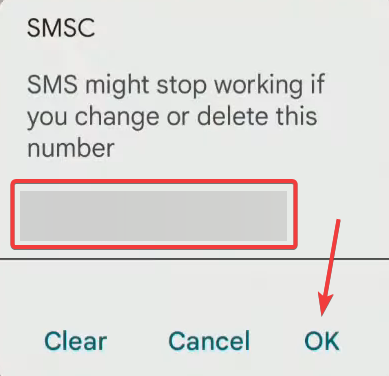
- Une fois terminé, redémarrez l'appareil Android et vérifiez les améliorations.
4. Modifier les paramètres SMS
Cette solution s'applique uniquement lorsque vous utilisez Google Messages comme application par défaut. Sinon, passez au correctif suivant.
- Ouvrez le Messages Google application, appuyez sur l'icône de profil en haut à droite et sélectionnez Paramètres des messages.
- Choisir Fonctionnalités de discussion.
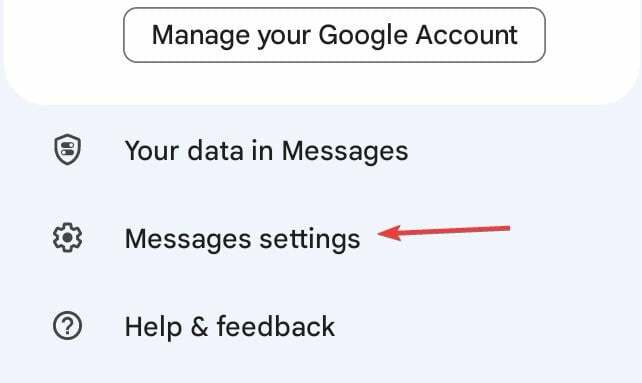
- Maintenant, activez la bascule pour Renvoyé automatiquement sous forme de texte (SMS/MMS).
- Essayez de renvoyer les messages et vérifiez si vous recevez toujours EE erreur 0 sur Samsung.
- Dasher doit être actif Erreur DoorDash: comment y remédier
- Correction: erreur lors de la négociation SSL avec le serveur distant
- Code d'erreur BBC iPlayer 02062: comment y remédier
- Résolu: la télécommande Sky Glass ne fonctionne pas
- Correction: erreur de dépassement arithmétique lors de la conversion de l'expression en type de données INT
5. Vider le cache de l'application de messagerie
- Ouvrez le Paramètres sur votre téléphone Android et accédez à applications.
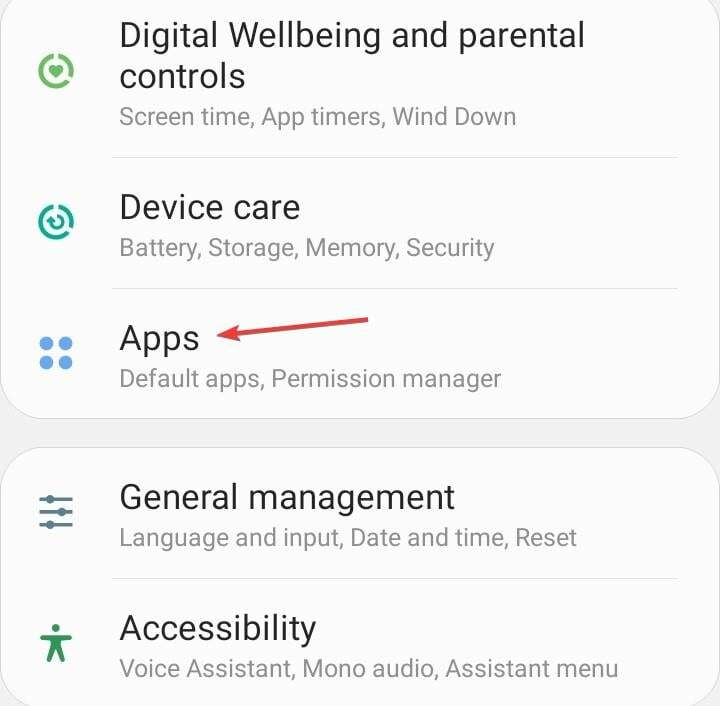
- Sélectionner messages de la liste.
- Appuyez sur Stockage.
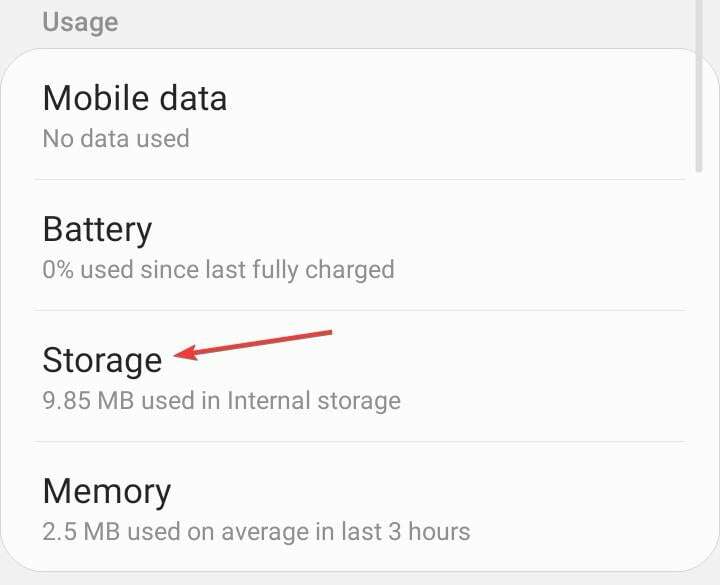
- Tout d'abord, appuyez sur Effacer les données et puis Vider le cache pour supprimer les deux.
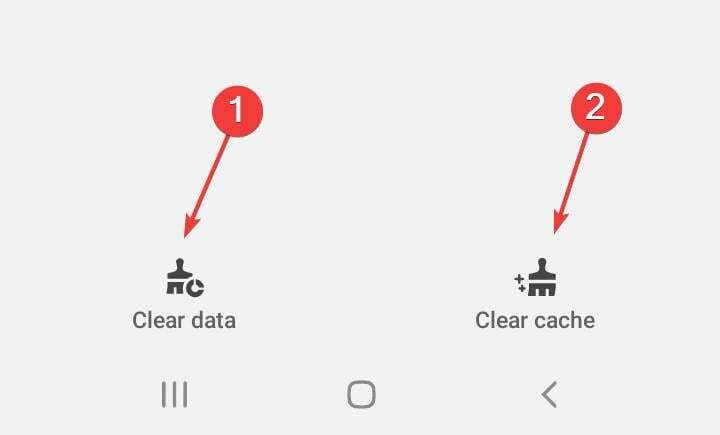
- Enfin, vérifiez les améliorations.
6. Réinitialiser les paramètres réseau
- Ouvrez Android Paramètres et appuyez sur Direction générale.
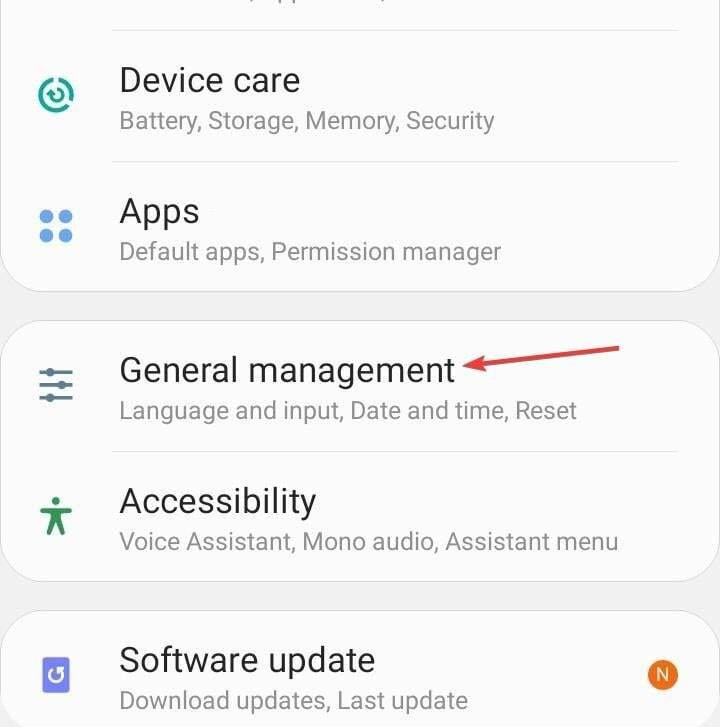
- Appuyez sur Réinitialiser.
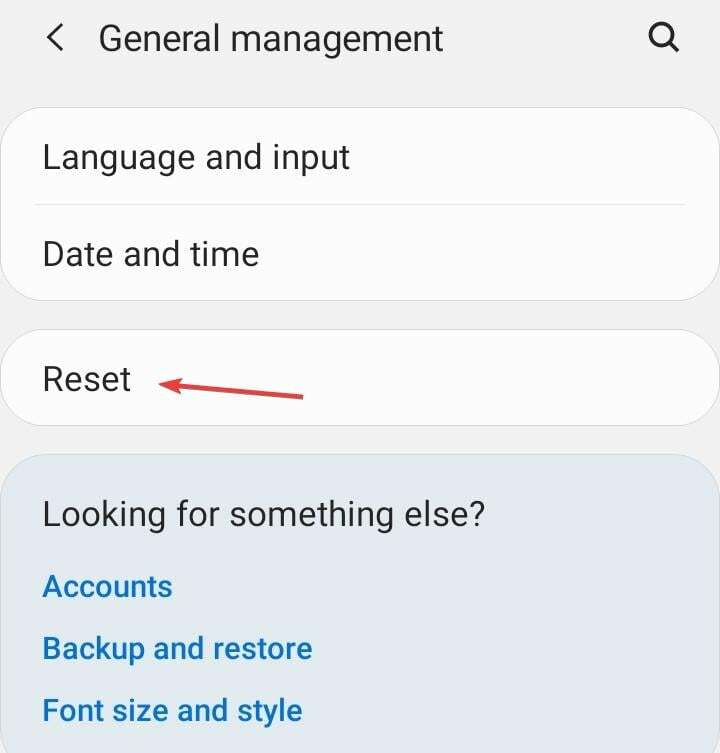
- Maintenant, sélectionnez Réinitialiser les réglages réseau.
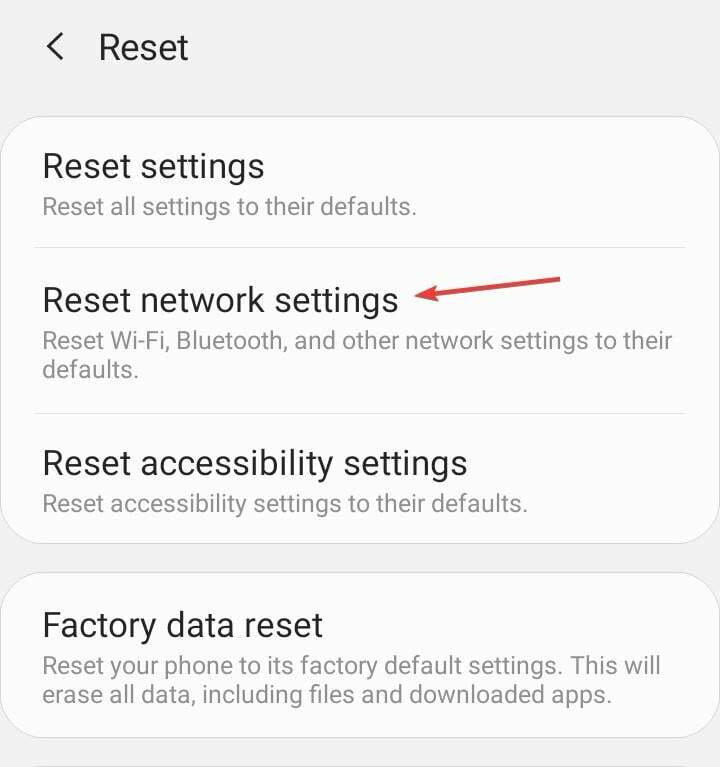
- Enfin, appuyez sur le Réinitialiser les options bouton pour confirmer.
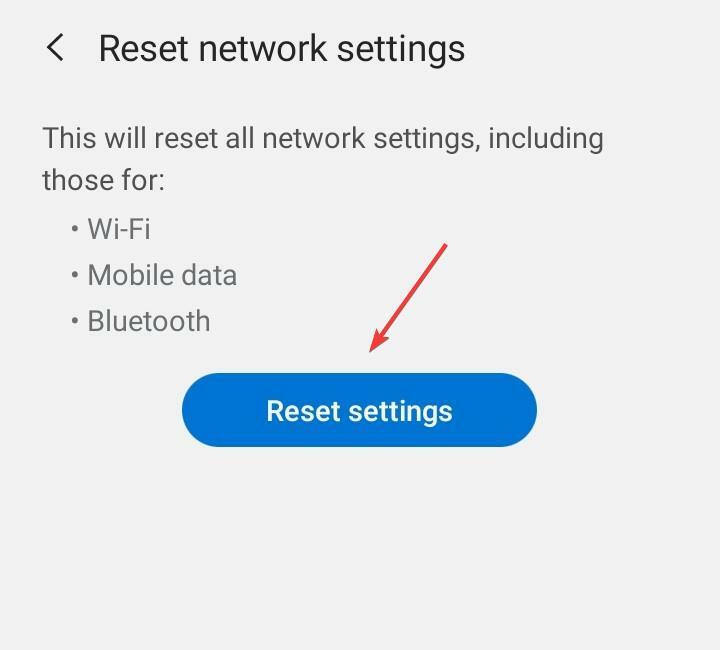
Si vous êtes confronté à l'EE erreur 0 Problème de SMS, la réinitialisation des paramètres réseau devrait aider, comme ce fut le cas lorsque les utilisateurs sont tombés sur Erreur T-Mobile 111.
Lorsque rien d'autre ne fonctionne, vous pouvez toujours contacter Prise en charge de l'EE. Si certains paramètres critiques doivent être modifiés ou la carte SIM remplacée, ils l'identifieront et le feront pour vous.
Les problèmes triviaux sont généralement résolus par un appel téléphonique, tandis que pour les problèmes complexes, notamment liés au matériel, vous devrez vous rendre dans leur magasin.
Mais rassurez-vous, au moment où vous en aurez terminé avec notre guide, l'EE erreur 0 devrait disparaître pour de bon! Un similaire Vodafone erreur 69 Le problème des SMS est également rencontré par les utilisateurs au Royaume-Uni et dans le monde entier.
En outre, ce n’est pas seulement le fournisseur de réseau qui est à blâmer. Beaucoup ont du mal quand Viber dit, le message n'est pas délivré.
Pour toute question ou pour partager ce qui a fonctionné pour vous, déposez un commentaire ci-dessous.


